MACアドレスフィルタリング設定
- 対象機種
WM3800R、WM3600R、WM3500R、WM3450RN、WM3400RN、WM3300R、WR9300N、WR8500N、WR8400N、WR8370N、WR8300N、WR8200N、WR8175N、WR8170N、WR8160N、WR8150N、WR8100N、WR4500N、WR4100N
- OS、ブラウザの種類など、ご利用の環境によっては表示内容が異なる場合がありますが、同様の手順で設定できます
- MACアドレスフィルタリングの登録設定手順です。設定解除、および登録したMACアドレスの削除手順はこちらをご参照ください


登録設定手順
- 「らくらく無線スタート」を併用して設定をする場合は、クイック設定Webを開いたあと以下のアイコンが表示されている設定(手順7以降)のみ行ってください


補足
- 「選択設定」でMACアドレスが表示されない場合は、「手動設定」に変更し、2桁おきに「:」(コロン)で区切ってMACアドレスを入力してください

▲ページトップ
補足
- 他にもMACアドレスを登録する場合は、手順2から再度行います。

▲ページトップ
補足
- 「セカンダリSSID:」の記載がない場合は、末尾が「-W」のSSIDを選択します。

▲ページトップ
補足
- 「らくらくスタート」を併用して設定をする場合は、このあと「らくらく無線スタート」を実施してください。「らくらく無線スタート」の操作手順は、Aterm子機の
 マニュアルをご参照ください。
マニュアルをご参照ください。

▲ページトップ

うまく動作しない場合は・・・
- イーサーネットタイプのAterm子機をご利用の場合は、LANポートに接続しているネットワーク機器のMACアドレスも登録してみてください

設定が正しく反映されない場合は、
メールにてお問合せください。
メール問合せはこちら
▲ページトップ



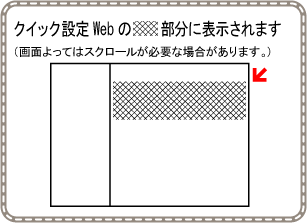




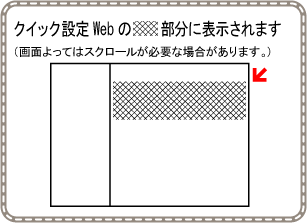







1.クイック設定Webを開き、「無線LAN設定」-「MACアドレスフィルタリング」をクリックします。